Урок-практична робота "Використання інструментів Inkscape для створення зображень"

Тема: Практична робота «Використання інструментів малювання в
графічному редакторі Inkscape» Мета:
ü навчальна: ознайомити з поняттям контуру, методикою керування кольором і застосування ефектів до об'єктів зображення; навчити створювати складні зображення з використання інструментів малювання «Малювання довільних контурів» та «Малювання кривих Безьє», а також використання додатків обробки контурів;
ü розвивальна: розвивати логічне мислення, пам’ять; формувати вміння узагальнювати;
ü виховна: виховувати інформаційну культуру, формування бережливого ставлення до обладнання комп’ютерного кабінету, виховання уміння працювати в групі; формування позитивного ставлення до навчання.
Тип уроку: Комбінований.
Обладнання та наочність: дошка, комп’ютери з підключенням до мережі Інтернет, інструкційні картки.
Програмне забезпечення: браузер, офісні програми.
Хід уроку
І. Організаційний етап привітання
• перевірка присутніх
• перевірка готовності учнів до уроку
ІІ. Актуалізація опорних знань
ІІІ. Вивчення нового матеріалу
Пояснення вчителя з елементами демонстрування ходу виконання роботи
(використовується інтерактивна дошка) ІV. Засвоєння нових знань, формування вмінь Практичне завдання.
Робота за комп’ютером
1) Повторення правил безпечної поведінки за комп’ютером.
2) Інструктаж учителя.
3) Практична робота за комп’ютерами.
4) Вправи для очей.
V. Підсумки уроку
Фронтальне опитування
1. Які нові знання отримали на уроці?
2. Які параметри налаштування для інструмента «Малювання довільних контурів»?
3. Що таке інтерполяція?
4. Які можливості Inkscape для роботи з шарами»?
Рефлексія
1. Під час уроку я ü дізнався…
ü зрозумів…
ü навчився…
2. Найбільше мені сподобалося…
3. На уроках найкраще в мене виходило…
4. Я мав (-ла) труднощі з…
5. Я хотів би ще дізнатися про…
VІ. Домашнє завдання
Намалювати факторіал з використанням інструменту «Спіраль».
VІІ. Оцінювання роботи учнів
Інструкція до практичної роботи
1. Завантажити програму Inkscape. Змінити орієнтацію документа на «Альбомну».
2. Шар, на якому створюватиметься фон, переіменувати на «фон1».
3. Створити фонове зображення полотна в градієнті. Для цього обрати інтсрумент «Створення прямокутників та квадратів». Намалювати прямокутник з координатами х1=0, у1=210; х2=0, у297=0. У вікні властивостей «Заповнення та штрих» обрати опцію «Лінійний градієнт».
4. Закрити шар «Фон1» від редагування та перегляду.
5. Додати новий шар з назвою «інтерполяція». Намалювати довільний зигзаг як на зразку. Для цього обираємо інструмент «малювання довільних контурів», тип «контур Спіро», згладжування 40рх.
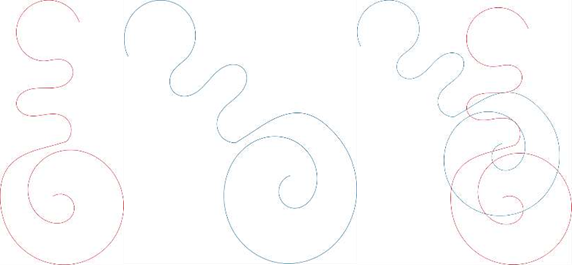
6. Для малювання першого об’єкта вибрати колір за смаком. Дублювати об’єкт, колір контуру змінити на контрасний. Використовуючи інструмент «трансформації та переміщення» повертаємо його в довільному порядку і накладаємо на першу криву.
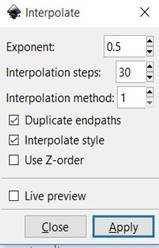
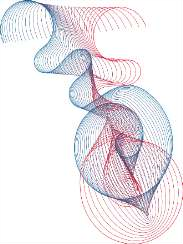
7. Виділяємо обидва об’єкти і обираємо у меню «Додатки» розділ «Використання контуру» метод «інтерполяція». Числові параметри ввести такі, як на зразку.
8. Результат має бути схожим на взірець.
9. Виділити всі елементи, згрупувати. Зробити ще один дубль, віддзеркали його зліва-направо, розмістити за смаком, ще раз згрупувати, і відцентрувати відносно аркуша.
10. Поекспериментуйте з кривими. Побудуйте власні малюнки, застосуйте різні види інтерполяції.
11. Зразки виконаної інтерполяції з контурами «Спіро»
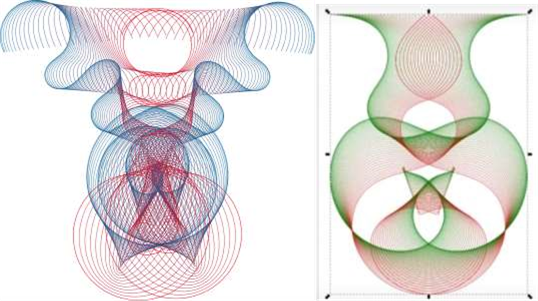
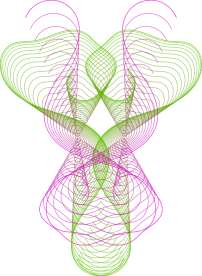
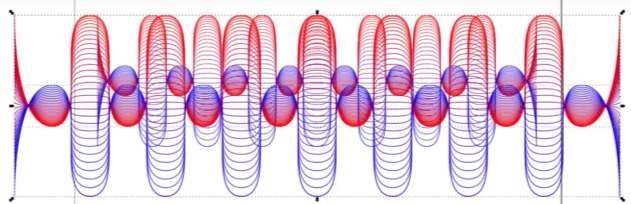
Завдання ддля самостійного виконання
1. Створити градієнту інтерполяцію для складної ламаної лінії.
2. Виконати градіювання ліній 3. Застосувати інтерполяцію.
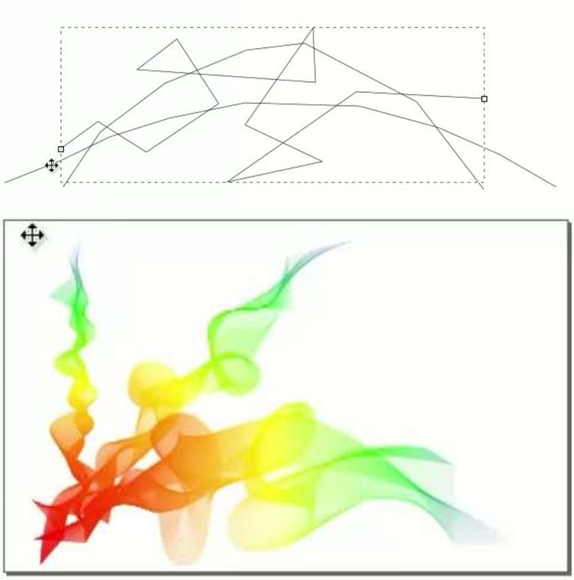


про публікацію авторської розробки
Додати розробку
